Obsidian插件:File Color通过色彩提升文件管理效率

在使用 Obsidian 这款强大的知识管理软件时,很多小伙伴可能都希望能给自己的文件和文件夹增加一些个性化的元素,比如设置不同的颜色,这不仅能美化界面,还能让我们更快地找到所需的内容。
那么,今天我要介绍的就是能实现这种功能的插件——File Color及其使用方法。
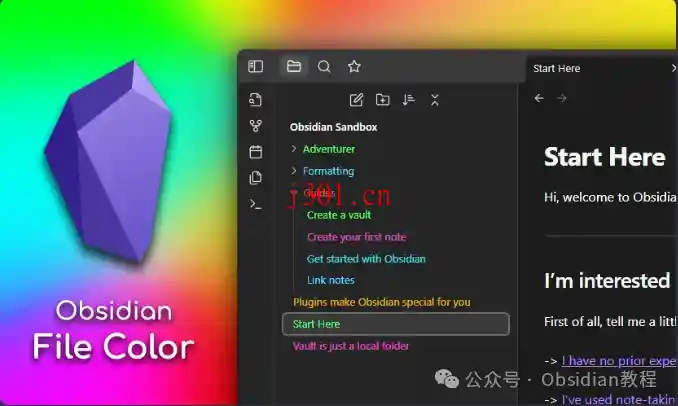
插件简介
Obsidian 的 File Color 插件是一款非常实用的工具,它允许用户为文件浏览器中的文件和文件夹选择颜色,通过色彩编码的方式,帮助用户快速定位特定文件或文件夹。
这种视觉上的区分,对于管理庞大的文档库来说,无疑是个非常好的功能。安装这个插件后,Obsidian 的用户体验会得到显著提升,你不再需要在茫茫文件中苦苦寻找,轻松点击就能找到目标。
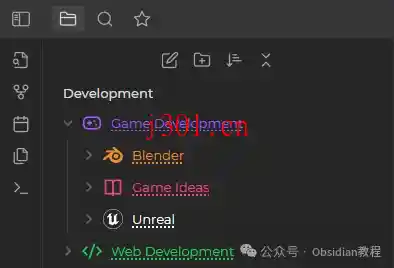
使用方法
设置颜色
为文件或文件夹设置颜色的步骤如下:
在文件浏览器中右键点击你想设置颜色的文件或文件夹。
选择“设置颜色(Set color)”选项。
这会打开一个模态框,在其中你可以选择插件调色板中定义的所有颜色。
选择你喜欢的颜色后,该颜色就会应用到所选文件或文件夹上。
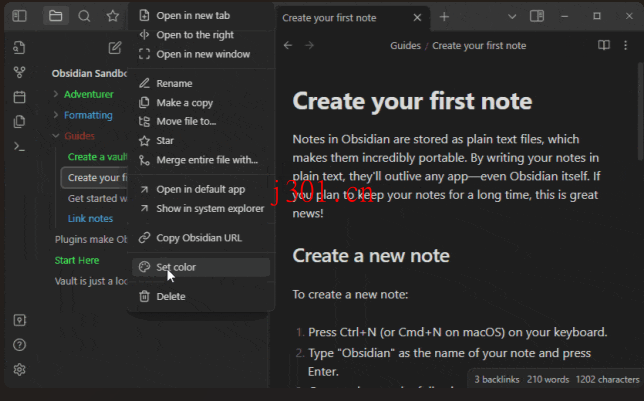
这样一来,你的文件和文件夹就有了属于自己的“颜色标记”,是不是很方便呢?
更改调色板
想要让调色板更加个性化?你可以通过以下步骤增加新颜色:
打开插件设置。
点击“+”按钮添加新颜色。
使用颜色选择器选择颜色,并为颜色输入一个名称。
设置完毕后,新颜色会出现在“设置颜色”模态框中。
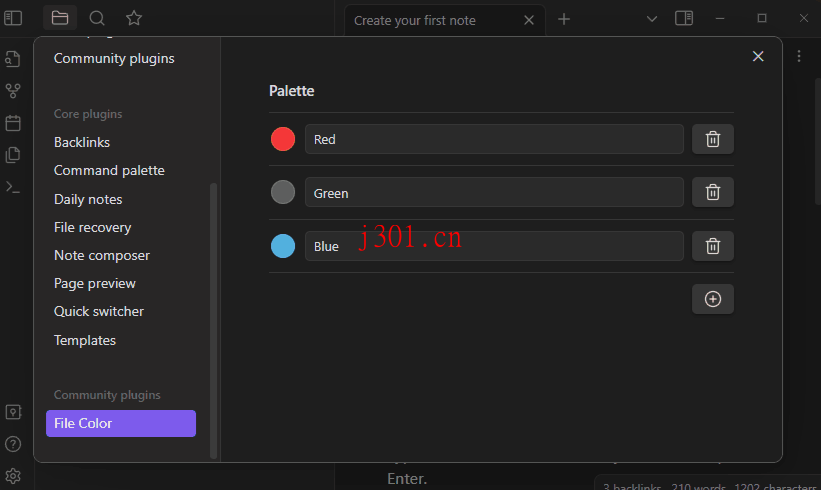
你可以根据自己的需求添加任意多的颜色,为你的每个文件夹都设置独特的色彩。
插件选项
级联颜色(Cascade Colors)
如果启用此选项,对文件夹设置的颜色会级联到其子文件。不过,你也可以通过对子文件单独设置颜色来覆盖父文件夹的颜色。
背景颜色(Background Colors)
如果启用此选项,将会对背景而非文字进行着色,让文件夹或文件的整体展示更加明显。
个性化 CSS 片段
对于希望下划线也能反映文件颜色的用户,可以使用以下 CSS 片段:
css
.nav-folder.alx-folder-with-note>.nav-folder-title>.nav-folder-title-content {
text-decoration-style: dotted;
text-decoration-color: inherit;
}
这段 CSS 将使得带有笔记的文件夹标题下的下划线变为点状,并且颜色会继承 File Color 插件所设置的颜色。
结语
Obsidian 的 File Color 插件为用户提供了一个简单而有效的方法,通过颜色编码来组织和区分文件与文件夹。结合个性化的颜色方案,你可以让你的 Obsidian 库变得更加直观和高效。在日常的知识管理和笔记记录过程中,善用这样的工具,无疑可以提升你的工作和学习效率。
感觉嘛,这个插件真的让 Obsidian 的界面焕然一新。如果你也是 Obsidian 的用户,不妨试试这个插件吧!相信它会给你带来全新的体验。